თუ კომპიუტერის სერიოზულ პრობლემას წააწყდებით, სისტემის აღდგენა რჩება საუკეთესო და უმარტივეს გზად თქვენი კომპიუტერის უფრო ადრეულ, ბედნიერ დროს დასაბრუნებლად. ის იცავს თქვენს პირად ფაილებს მაშინაც კი, როდესაც ის აღმოფხვრის ახლახან შეცვლილ რეესტრებს, დრაივერებს და პროგრამულ უზრუნველყოფას, რამაც შესაძლოა კომპიუტერის გულისტკივილი გამოიწვიოს.
სისტემის აღდგენის გამოყენებით
ვივარაუდოთ, რომ თქვენ ჩართული გაქვთ სისტემის აღდგენა Windows 10-ში (და ჩვენ განვიხილავთ ამის გაკეთებას ქვემოთ), აქ არის ნაბიჯები, რომლებიც უნდა გადადგათ თქვენი პარამეტრების ადრეულ თარიღზე აღდგენისთვის.
დღის ვიდეო
ᲜᲐᲑᲘᲯᲘ 1
დააწკაპუნეთ Windows ჩანართზე ამოცანების ზოლში და ჩაწერეთ „აღდგენა“ Windows 10 საძიებო ველში. აირჩიეთ აღდგენის მართვის პანელი.

Windows 10-ის საძიებო ველში ჩაწერეთ „აღდგენა“. შემდეგ აირჩიეთ "აღდგენის მართვის პანელი".
სურათის კრედიტი: როგორ
ნაბიჯი 2
აირჩიეთ გახსენით სისტემის აღდგენა. თქვენ იხილავთ თქვენი სხვადასხვა სისტემის აღდგენის თარიღებსა და დროს. ამ მაგალითის სურათში არის მხოლოდ ერთი აღდგენის წერტილი, მაგრამ, როგორც წესი, იქნება მეტი. აირჩიეთ ის, რაც გსურთ, რომელიც თქვენი აზრით შეიქმნა კომპიუტერის პრობლემების დაწყებამდე. დააწკაპუნეთ
შემდეგი.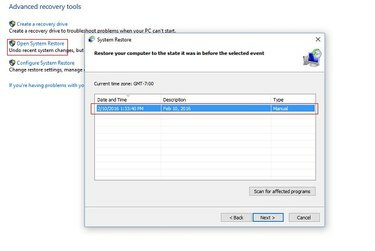
აირჩიეთ "გახსენით სისტემის აღდგენა". ჩნდება დიალოგური ფანჯარა აღდგენის წერტილებით.
სურათის კრედიტი: როგორ
ნაბიჯი 3
დააწკაპუნეთ დასრულება თქვენი აღდგენის წერტილის არჩევის დასადასტურებლად. სისტემა აღადგენს თქვენს კომპიუტერს ბოლო აღდგენის წერტილამდე.
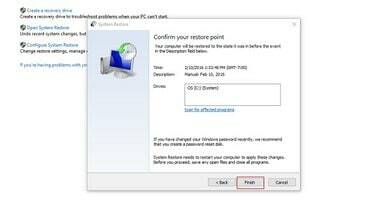
დააწკაპუნეთ "დასრულება" როდესაც გთხოვთ დაადასტუროთ თქვენი აღდგენის წერტილი.
სურათის კრედიტი: როგორ
აღდგენა უსაფრთხო რეჟიმიდან
თქვენ იცით ეს სცენა ყოველ საშინელებათა ფილმში, როდესაც მოზარდები იბრძვიან კარის დახურვაში, როდესაც ურჩხული იკეტება, მაგრამ არის ერთი მოზარდი, რომელიც ამას ვერ ახერხებს? ანალოგიურად, შეიძლება იყოს შემთხვევები, როდესაც ვერ შეძლებთ სისტემის აღდგენის წარმატებით დაწყებას Windows-ის მნიშვნელოვანი პრობლემის გამო. საბედნიეროდ, თქვენ კვლავ შეგიძლიათ გაუშვათ სისტემის აღდგენა Windows Safe Mode-ის გაშვებით.
ᲜᲐᲑᲘᲯᲘ 1
აირჩიეთ პარამეტრები გაშვების მენიუდან.

უსაფრთხო რეჟიმში მისასვლელად, დაიწყეთ Windows-ის გაშვების მენიუში „პარამეტრების“ არჩევით.
სურათის კრედიტი: როგორ
ნაბიჯი 2
როდესაც იხსნება პარამეტრების დიალოგური ფანჯარა, აირჩიეთ განახლება და უსაფრთხოება.
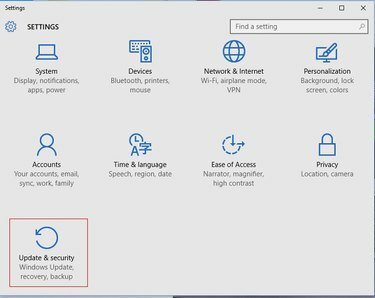
აირჩიეთ "განახლება და უსაფრთხოება" დიალოგურ ფანჯარაში.
სურათის კრედიტი: როგორ
ნაბიჯი 3
აირჩიეთ აღდგენა. შემდეგი, დააწკაპუნეთ გადატვირთეთ ახლა ქვეშ გაფართოებული გაშვება.
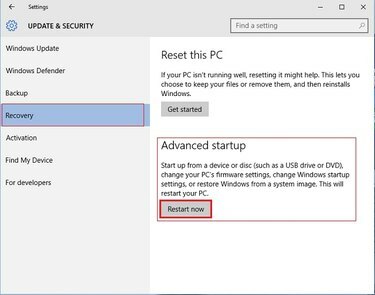
აირჩიეთ "გადატვირთვა ახლა" "გაფართოებული გაშვების" ქვეშ, როგორც კი აირჩევთ "აღდგენას".
სურათის კრედიტი: როგორ
ნაბიჯი 4
აირჩიეთ პრობლემების მოგვარება როდესაც შემდეგი ეკრანი გამოჩნდება გადატვირთვისას.

„პრობლემების მოგვარება“ გადაგიყვანთ „მოწინავე ვარიანტებზე“.
ნაბიჯი 5
აირჩიეთ Დამატებითი პარამეტრები. თითქმის იქ ხარ!
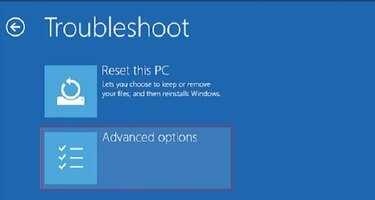
აირჩიეთ 'Advanced Options' რათა მოხვდეთ 'System Restore'.
ნაბიჯი 6
აირჩიეთ Სისტემის აღდგენა. სისტემა აღდგება უსაფრთხო რეჟიმში.

აირჩიეთ "სისტემის აღდგენა" "მოწინავე პარამეტრების" გვერდზე.
სურათის კრედიტი: როგორ
როგორ ჩართოთ სისტემის აღდგენა
როგორც დასაწყისში აღვნიშნეთ, Windows 10 მოითხოვს სისტემის აღდგენის გააქტიურებას. აქ არის ნაბიჯები სისტემის აღდგენის დასაწყებად, რათა არ შეგექმნათ უსიამოვნო სიურპრიზი აღდგენის წერტილების არქონის წინაშე, როცა ისინი ყველაზე მეტად გჭირდებათ.
ᲜᲐᲑᲘᲯᲘ 1
ტიპი Სისტემის აღდგენა Windows 10-ის საძიებო ველში. შემდეგ აირჩიეთ შექმენით აღდგენის წერტილი.

ჩაწერეთ „სისტემის აღდგენა“ და აირჩიეთ „აღდგენის წერტილის შექმნა“.
სურათის კრედიტი: როგორ
ნაბიჯი 2
როდესაც სისტემის თვისებების დიალოგური ფანჯარა გამოჩნდება, აირჩიეთ კონფიგურაცია.
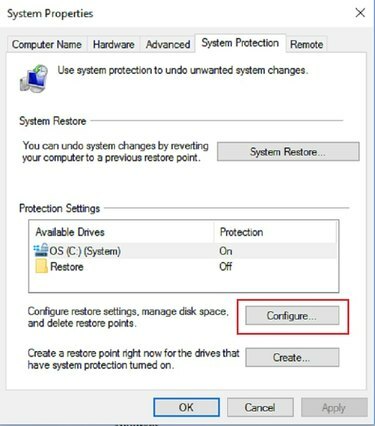
აირჩიეთ "კონფიგურაცია" ველში "სისტემის თვისებები".
სურათის კრედიტი: როგორ
ნაბიჯი 3
გამოჩნდება სისტემის დაცვის ყუთი. თქვენ ხედავთ, რომ სისტემის აღდგენის ნაგულისხმევი პოზიცია გამორთულია. აირჩიეთ რადიო ღილაკი გვერდით ჩართეთ სისტემის დაცვა. თქვენ ასევე ნახავთ სლაიდერს. გადაიტანეთ მაჩვენებელი ამ სლაიდერის გასწვრივ 5%-მდე. შემდეგ აირჩიეთ მიმართეთ და კარგი.
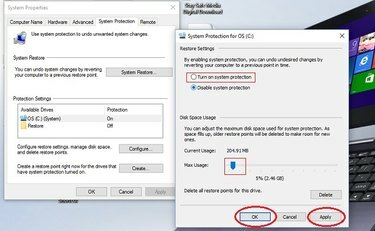
ჩართეთ სისტემის დაცვა და გადაიტანეთ სლაიდერის მაჩვენებელი 5%-ზე.
სურათის კრედიტი: როგორ
ნაბიჯი 4
OK-ზე დაწკაპუნების შემდეგ, თქვენ დაბრუნდებით სისტემის თვისებების ველში. ახლა თქვენ გაქვთ შესაძლებლობა შექმნათ თქვენი პირველი აღდგენის წერტილი. დააწკაპუნეთ Შექმნა.
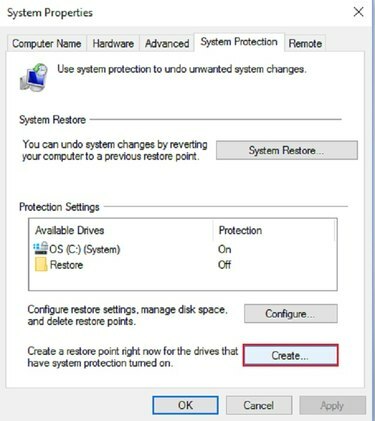
დააწკაპუნეთ ღილაკზე "შექმნა", რათა შექმნათ თქვენი პირველი აღდგენის წერტილი.
სურათის კრედიტი: როგორ
ნაბიჯი 5
შექმენით აღდგენის წერტილის დიალოგური ფანჯარა, მიეცით თქვენი აღდგენის წერტილის სახელი.

დაასახელეთ თქვენი აღდგენის წერტილი. ჩვეულებრივ, თარიღი საკმარისია.
სურათის კრედიტი: როგორ
ნაბიჯი 6
აღდგენის წერტილები ახლა შეიქმნება, როდესაც თქვენს სისტემაში მნიშვნელოვანი ცვლილება განხორციელდება.

თქვენ გექნებათ თქვენი აღდგენის წერტილის დადასტურება.
სურათის კრედიტი: როგორ




